Heim >Software-Tutorial >Computer Software >So schneiden Sie Videos in Adobe Premiere Pro CS6 - So schneiden Sie Videos in Adobe Premiere Pro CS6
So schneiden Sie Videos in Adobe Premiere Pro CS6 - So schneiden Sie Videos in Adobe Premiere Pro CS6
- WBOYWBOYWBOYWBOYWBOYWBOYWBOYWBOYWBOYWBOYWBOYWBOYWBnach vorne
- 2024-03-05 18:28:12699Durchsuche
php-Editor Yuzai stellt Ihnen vor, wie Sie Videos in Adobe Premiere Pro CS6 schneiden. Als professionelle Videobearbeitungssoftware bietet Premiere Pro CS6 eine Vielzahl von Methoden zum Schneiden von Videos, darunter Zuschneiden, Teilen, Schneiden und Trimmen. Wenn Sie diese Tipps beherrschen, können Sie Videos schnell und einfach bearbeiten, um Ihre Bearbeitungsziele zu erreichen. Lassen Sie uns als Nächstes die detaillierte Methode zum Schneiden von Videos in Adobe Premiere Pro CS6 erkunden!
Öffnen Sie Adobe Premiere Pro CS6
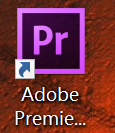
Klicken Sie auf [Neues Projekt]
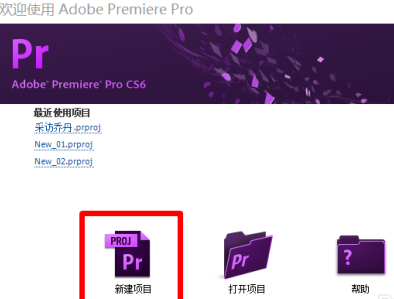
Geben Sie den Projektnamen ein und klicken Sie auf OK
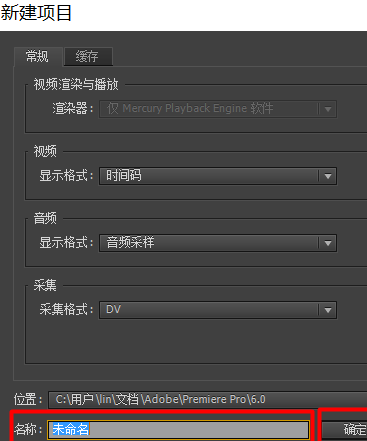
In der neuen Sequenz ist es im Allgemeinen standardmäßig ausgewählt, oder Sie können es entsprechend Ihren eigenen Anforderungen auswählen und abschließend auf OK klicken.
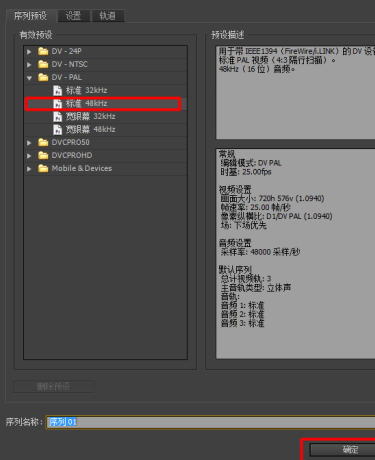
Schnittstellenanzeige
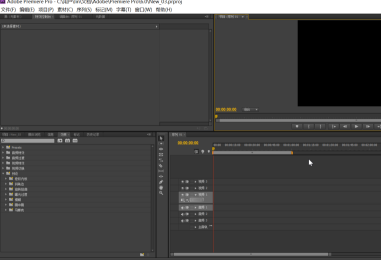
Klicken Sie auf [Datei] und dann auf [Importieren].
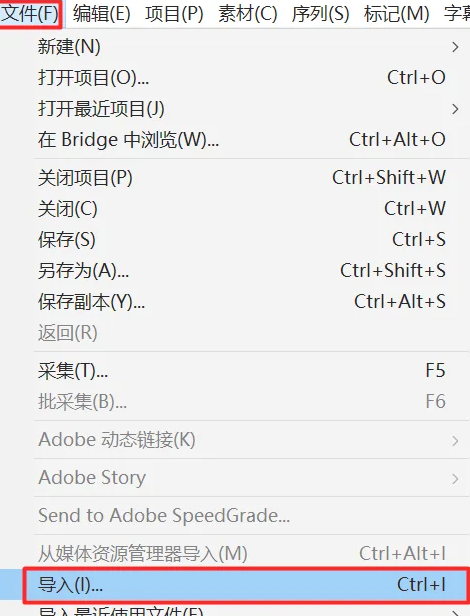
Wählen Sie das Video aus und klicken Sie auf [Öffnen].
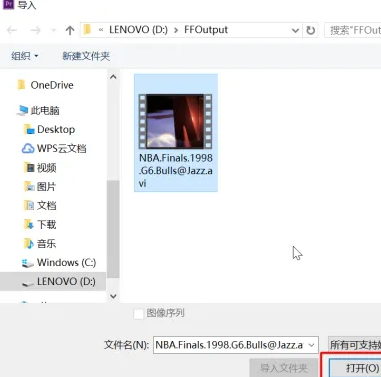
Die Schnittstelle nach dem Materialimport
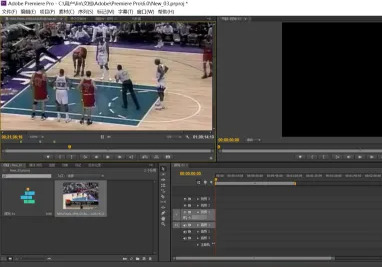
Verschieben Sie das Video, klicken Sie auf [Segment schneiden starten] und schließlich auf [Segment schneiden beenden], ziehen Sie das Video und klicken Sie auf [Sequenzeinstellungen ändern].

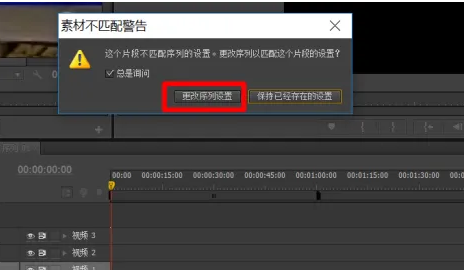
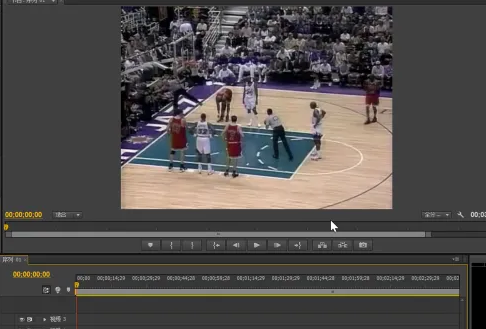
Exportieren Sie abschließend das Video, klicken Sie auf [Datei], dann auf [Exportieren] und schließlich auf [Medien].

Das obige ist der detaillierte Inhalt vonSo schneiden Sie Videos in Adobe Premiere Pro CS6 - So schneiden Sie Videos in Adobe Premiere Pro CS6. Für weitere Informationen folgen Sie bitte anderen verwandten Artikeln auf der PHP chinesischen Website!

